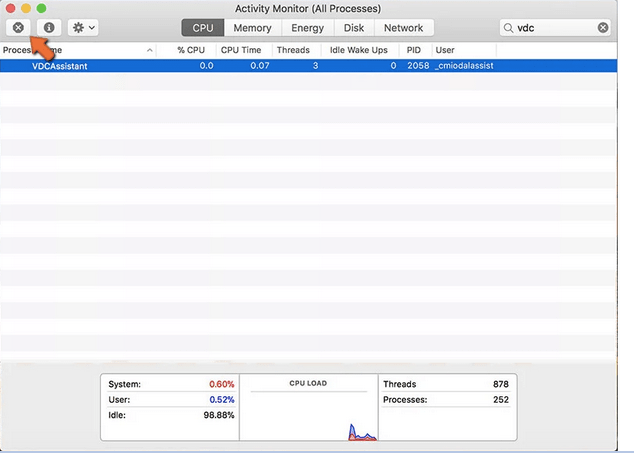Taigi, po daugybės kelių vartotojų užklausų, pateikiame išsamų vadovą, kaip ištaisyti klaidą „Nėra prijungto fotoaparato“ naudojant „Mac FaceTime“ ar kitas fotoaparato programas. Anksčiau vaizdo pokalbių programa nebuvo aprūpinta potencialių funkcijų rinkiniu, tačiau dabar su kiekvienu atnaujinimu programa tampa stabili ir praturtinama daugybe funkcijų.
Kadangi „FaceTime“ suaktyvinamas automatiškai, manau, jums nerūpi, kaip prijungti fotoaparatą „Mac“. Tačiau kartais visas aktyvinimo procesas nepavyksta ir galite matyti erzinantį klaidos pranešimą „Nėra prijungto fotoaparato“.
Kaip ištaisyti „Mac“ klaidą „Nėra prijungto fotoaparato“?
Yra keletas būdų, kaip išspręsti erzinančią fotoaparato problemą . Vykdykite juos po vieną, kol jūsų problema bus išspręsta.
Turinio sąrašas
1 METODAS – iš naujo paleiskite „MacBook“.
Pirmiausia galite išspręsti „Kamera neprijungta“ problemą tinkamai iš naujo paleisdami įrenginį. Šis sprendimas neabejotinai padėjo išspręsti įvairias „MacBook“ klaidas ir problemas . Taigi, yra didelė tikimybė, kad tai gali išspręsti ir jūsų problemą. Pabandykite retkarčiais iš naujo paleisti „Mac“, kad patikrintumėte, ar problema išnyko, ar ne. Jei tai nepadėjo, peržiūrėkite kitą sprendimą!
Privaloma patikrinti:
2 METODAS – Vykdykite terminalo komandų serijas
Taikant šį metodą, terminalo programoje turite paleisti komandų eilutes, kad ištaisytumėte „Mac“ klaidą „Kamera neprijungta“, kai naudojate „FaceTime“ programą. Norėdami tai padaryti, vadovaukitės toliau pateiktomis instrukcijomis:
|
1 ŽINGSNIS – Pirmiausia uždarykite visas programas, kurioms reikalingas tinkamas fotoaparato veikimas.
2 ŽINGSNIS. Baigę eikite į Programos > Priemonės > atidarykite Terminalo programą.
3 ŽINGSNIS – terminale turite vykdyti šią komandų eilutę ir spustelėti mygtuką Grįžti.
sudo killall VDCAssistant
4 ŽINGSNIS - Tada turite įvesti komandinę eilutę:
sudo killall AppleCameraAssistant
5 ŽINGSNIS – Norėdami užbaigti procesą, paspauskite mygtuką Grįžti.
Gali tekti įvesti administratoriaus slaptažodį ir iš naujo paleisti „FaceTime“ ir kitas fotoaparato programas, kad patikrintumėte, ar jos veikia, ar ne. Tikimės, kad klaidos pranešimas „Nėra prijungto fotoaparato“ turėtų būti išspręstas.
|
Privaloma perskaityti: „ Mac“ terminalo pritaikymo ir našumo padidinimo veiksmai
3 METODAS – Patikrinkite aktyvumo monitorių
Tiesiog uždarykite / uždarykite visas programas, kurioms reikia fotoaparato. Po to viskas, ką jums reikia padaryti, tai:
| 1 ŽINGSNIS – eikite į „Applications“ ir suraskite „Utilities“.
2 ŽINGSNIS – paleiskite „Activity Monitor“ ir spustelėkite proceso pavadinimą, kad viską surūšiuotumėte abėcėlės tvarka.
3 ŽINGSNIS – Baigę turite rasti „VDC Assistant“ ir spustelėti tą patį, kad jį atidarytumėte.
4 ŽINGSNIS – Dabar tiesiog paspauskite mygtuką (X), esantį viršutiniame kairiajame ekrano kampe, ir uždarykite programą.
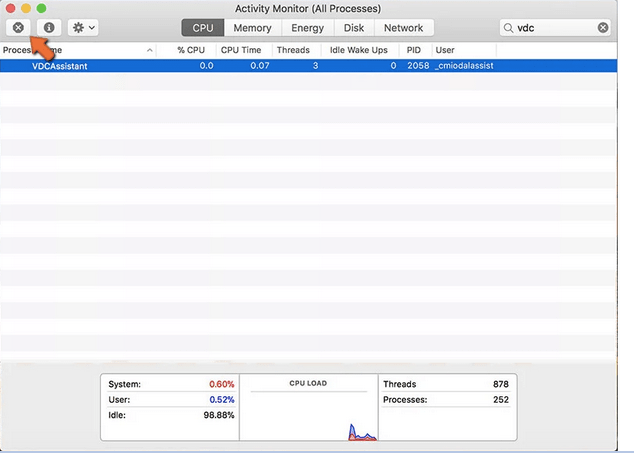
Arba turite patikrinti fotoaparato privatumo nustatymus ir, jei reikia, atlikti reikiamus pakeitimus, kad ištaisytumėte „Mac“ klaidą „Nėra prijungto fotoaparato“.
- Eikite į Sistemos nuostatas.
- Eikite į Sauga ir privatumas.
- Dar kartą spustelėkite meniu Privatumas.
- Spustelėkite Fotoaparatas ir pažiūrėkite, ar programa, su kuria susiduriate su problema, nėra pažymėta.
- Tiesiog redaguokite sąrašą, kad įgalintumėte fotoaparato programą.
|
4 METODAS – iš naujo nustatykite SMC
Na, o jei problema „Nėra prijungto fotoaparato“ išlieka, galite pabandyti ją išspręsti iš naujo nustatydami SMC (sistemos valdymo valdiklį) savo „MacBook“. Norėdami tai padaryti, pirmiausia turite nustatyti, ar akumuliatorius yra išimamas, ar ne, tada atitinkamai atlikite veiksmus:
|
Neišimamos baterijos „Mac“ kompiuteriams:
1 ŽINGSNIS – spustelėkite „Apple“ meniu ir išjunkite sistemą. Būkite kantrūs ir palaukite, kol „Mac“ tinkamai išsijungs.
2 ŽINGSNIS – Paspauskite – SHIFT + CONTROL + OPTION ir vienu metu paspauskite maitinimo mygtuką.
3 ŽINGSNIS – Įsitikinkite, kad mygtukus laikote bent 10 sekundžių.
4 ŽINGSNIS. Po kurio laiko atleiskite klavišus ir dar kartą paspauskite maitinimo mygtuką, kad įjungtumėte „Mac“.
Skirta nuimamų baterijų „Mac“ kompiuteriams:
1 ŽINGSNIS – Išjunkite „Mac“ ir išimkite „Mac“ akumuliatorių. Arba galite kreiptis pagalbos į „Apple“ įgaliotąjį paslaugų teikėją.
2 ŽINGSNIS – Dabar paspauskite ir palaikykite maitinimo mygtuką bent penkias sekundes.
3 ŽINGSNIS. Atsargiai įdėkite akumuliatorių ir dar kartą paspauskite maitinimo mygtuką, kad įjungtumėte „Mac“.

Taip sėkmingai iš naujo nustatėte SMC sistemoje „Mac“. Patikrinkite, ar klaidos pranešimas „Neprijungtas fotoaparatas“ vis dar rodomas, ar ne.
Galbūt norėsite išmokti:
|
Galiausiai verta paminėti, kad taip pat galite netyčia sukelti problemą „Kamera neprijungta“, jei išjungėte integruotą aparatinės įrangos kamerą, netyčia perkeldami konkretų sistemos komponento failą, kurio reikia, kad fotoaparatas tinkamai veiktų. Tai neabejotinai sutrikdo fotoaparato veikimą, todėl jis „nerastas“ arba „negalimas naudoti“ kitoms fotoaparato programoms. Taigi, nuolat patikrinkite fotoaparato nustatymus ir atlikite reikiamus pakeitimus.
Jei žinote kokį nors kitą būdą, kaip išspręsti „Mac“ sistemoje „Nėra prijungto fotoaparato“, kai naudojate „FaceTime“ ar bet kurią kitą fotoaparato programą, paminėkite juos toliau pateiktame komentarų skyriuje!